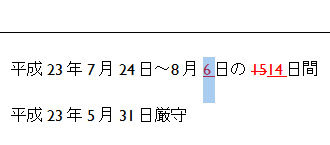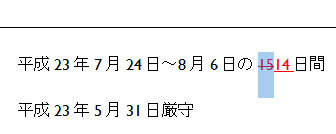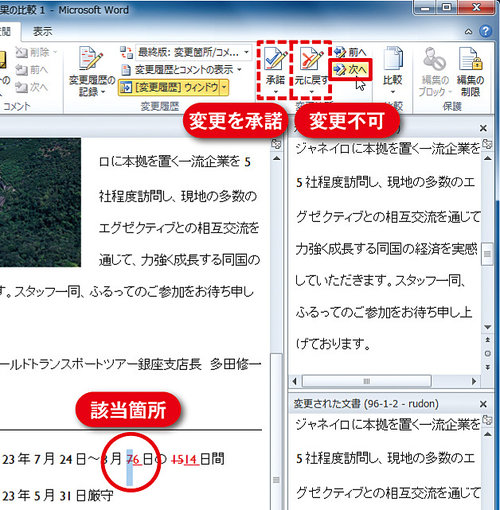修正はOK? それともNG?
前回は、自分が作った元の文書と他の人が編集した文書を比較して、変更箇所を特定した。引き続き、変更箇所をチェックして、適切なものは修正を反映させ、不適切なものは元に戻すようにする。
前回の図3を見ると、「校閲」タブの「変更箇所」エリアに、「承諾」ボタンと「元に戻す」ボタンがある。これで、修正箇所を反映させるのか、あるいは元に戻すのかを指定できる。文字通り「承諾」は修正の反映、「元に戻す」は修正を反映させないボタンだ。
では、まず「次へ」ボタンを押そう。すると最初の修正箇所に移動して、該当箇所が選択状態になる(図1)。修正内容が適切ならば「承諾」ボタンを押す。不可ならば「元に戻す」ボタンを押す。
ここで「承諾」ボタンを押すと、「削除」された文字列ならば消えてなくなってしまう(図2)。また、「挿入」した文字列ならば、下線や文字色が消えて、通常の文字に置き換わる(図3)。「承諾」ボタンを押そうと思って、ボタン下の「▼」を選ぶとメニューが現れる。その場合は慌てずに、「承諾して次へ進む」を選べばよい。